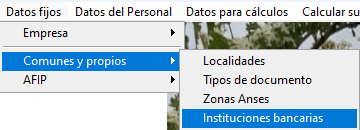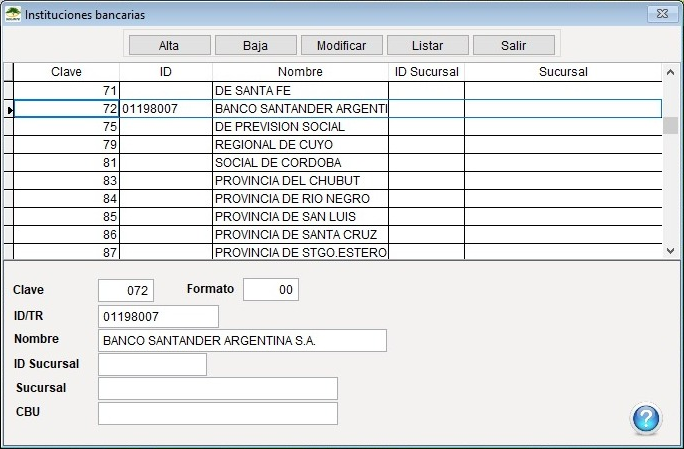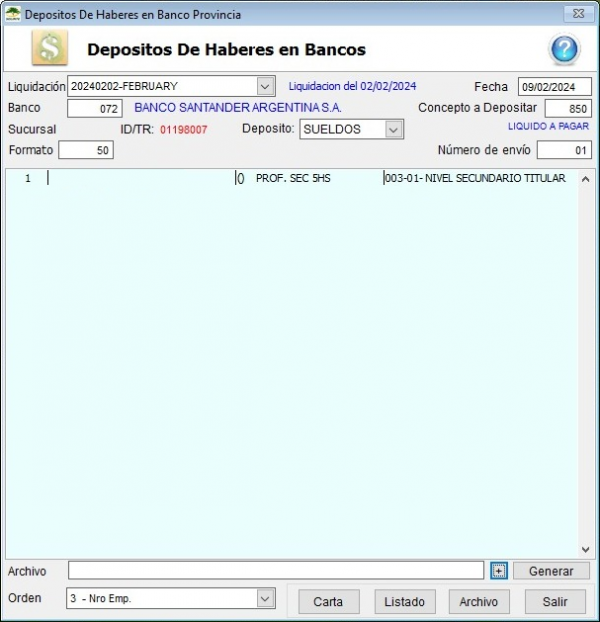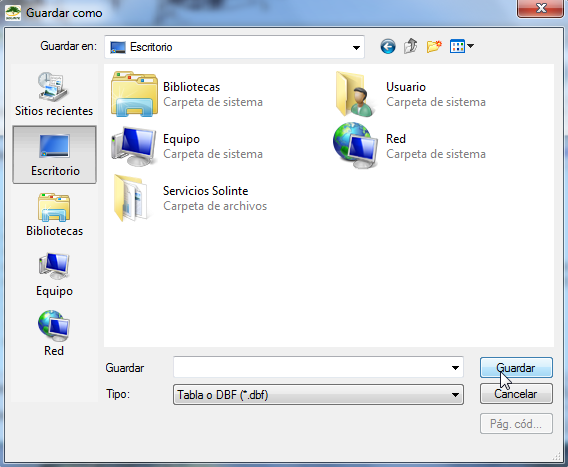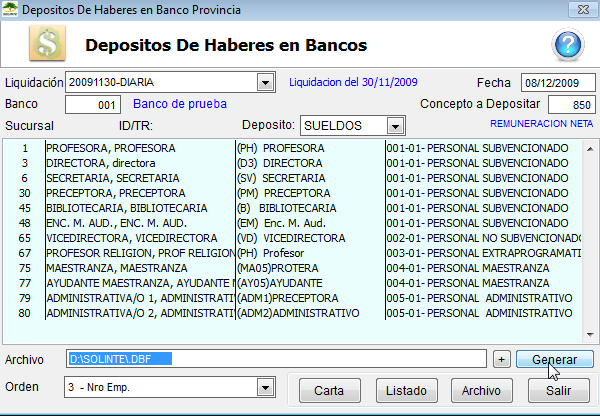Diferencia entre revisiones de «Generar archivo de depósito de haberes»
| (No se muestran 3 ediciones intermedias de 2 usuarios) | |||
| Línea 1: | Línea 1: | ||
| − | + | =Archivo depósito de haberes= | |
| + | Desde Solinte puede generar el archivo para el depósito de haberes para múltiples bancos. Si trabaja con Solinte y su banco no figura para realizar esta tarea, puede solicitar que se realice la incorporación de su banco en nuestro sistema. | ||
| − | + | ==Banco Provincia== | |
| − | + | ==Banco Santander== | |
| + | Lo primero que debe de hacer para generar el archivo es configurar los datos de su banco. Para ello, desde el modulo de '''Sueldos''', tiene que ir a '''Datos fijos -> Comunes y propios -> Instituciones bancarias'''. | ||
| − | + | [[Archivo:DepositoDeHaberesDatosFijos.png]] | |
| − | + | Se abrirá la siguiente ventana: | |
| − | + | [[Archivo:DepositoDeHaberesInstitucionesBancarias.png]] | |
| − | + | Lo que tiene que cambiar es el número del casillero '''ID/TR''', reemplazando el 98 por el número que corresponda a sus datos. | |
| − | - | + | Luego, habrá que cargar los datos en los empleados. Para ello, hay que dirigirse a '''Datos del Personal -> Datos del Personal''' y en la pestaña '''Contables - Liquidación - Bancos''' hay que cargar el CBU de cada empleado, la forma de pago y el ''Formato Deposito Banco'' deberá ser 50 para los empleados con cuenta en el Banco Santander y 52 para los empleados que tengan cuenta en otro banco. |
| − | [[ | + | [[Archivo:DepositoDeHaberesDatosPersonal.png]] |
| − | + | Configurado esto, podrá generar el archivo de depósito de haberes, siguiendo los siguientes pasos: | |
| − | Por último | + | Dentro del módulo de Sueldos, '''Calcular Sueldos -> Generar archivo de depósito de haberes''', y se abrirá la siguiente pantalla: |
| + | |||
| + | [[Archivo:DepositoDeHaberesExportar.png | 600px]] | ||
| + | |||
| + | Ingresamos los datos requeridos: | ||
| + | |||
| + | -> '''Liquidación''' | ||
| + | |||
| + | -> '''Fecha''' | ||
| + | |||
| + | -> '''Banco''' | ||
| + | |||
| + | -> '''Concepto a depositar''' | ||
| + | |||
| + | -> '''Depósito''' | ||
| + | |||
| + | Luego, seleccionamos los docentes a los que se le quiere generar el archivo. Una vez que están seleccionados, damos clic en el botón con el símbolo '''+'''. | ||
| + | |||
| + | [[Archivo:generararchivo.png]] | ||
| + | |||
| + | Aquí, seleccionamos la carpeta (ruta) donde se guardará el archivo que creamos. | ||
| + | |||
| + | Clic en '''Guardar'''. | ||
| + | |||
| + | [[Archivo:generararchivo1.png]] | ||
| + | |||
| + | Por último, clic en '''Generar'''. ''Esta imagen hay que cambiarla'' | ||
| + | |||
| + | |||
| + | |||
| + | <!-- [[Imagen:Sueldos10.jpg]] --> | ||
| + | |||
| + | <!-- [[Imagen:Sueldos11.jpg]] --> | ||
Revisión actual del 13:42 7 mar 2024
Archivo depósito de haberes
Desde Solinte puede generar el archivo para el depósito de haberes para múltiples bancos. Si trabaja con Solinte y su banco no figura para realizar esta tarea, puede solicitar que se realice la incorporación de su banco en nuestro sistema.
Banco Provincia
Banco Santander
Lo primero que debe de hacer para generar el archivo es configurar los datos de su banco. Para ello, desde el modulo de Sueldos, tiene que ir a Datos fijos -> Comunes y propios -> Instituciones bancarias.
Se abrirá la siguiente ventana:
Lo que tiene que cambiar es el número del casillero ID/TR, reemplazando el 98 por el número que corresponda a sus datos.
Luego, habrá que cargar los datos en los empleados. Para ello, hay que dirigirse a Datos del Personal -> Datos del Personal y en la pestaña Contables - Liquidación - Bancos hay que cargar el CBU de cada empleado, la forma de pago y el Formato Deposito Banco deberá ser 50 para los empleados con cuenta en el Banco Santander y 52 para los empleados que tengan cuenta en otro banco.
Configurado esto, podrá generar el archivo de depósito de haberes, siguiendo los siguientes pasos:
Dentro del módulo de Sueldos, Calcular Sueldos -> Generar archivo de depósito de haberes, y se abrirá la siguiente pantalla:
Ingresamos los datos requeridos:
-> Liquidación
-> Fecha
-> Banco
-> Concepto a depositar
-> Depósito
Luego, seleccionamos los docentes a los que se le quiere generar el archivo. Una vez que están seleccionados, damos clic en el botón con el símbolo +.
Aquí, seleccionamos la carpeta (ruta) donde se guardará el archivo que creamos.
Clic en Guardar.
Por último, clic en Generar. Esta imagen hay que cambiarla